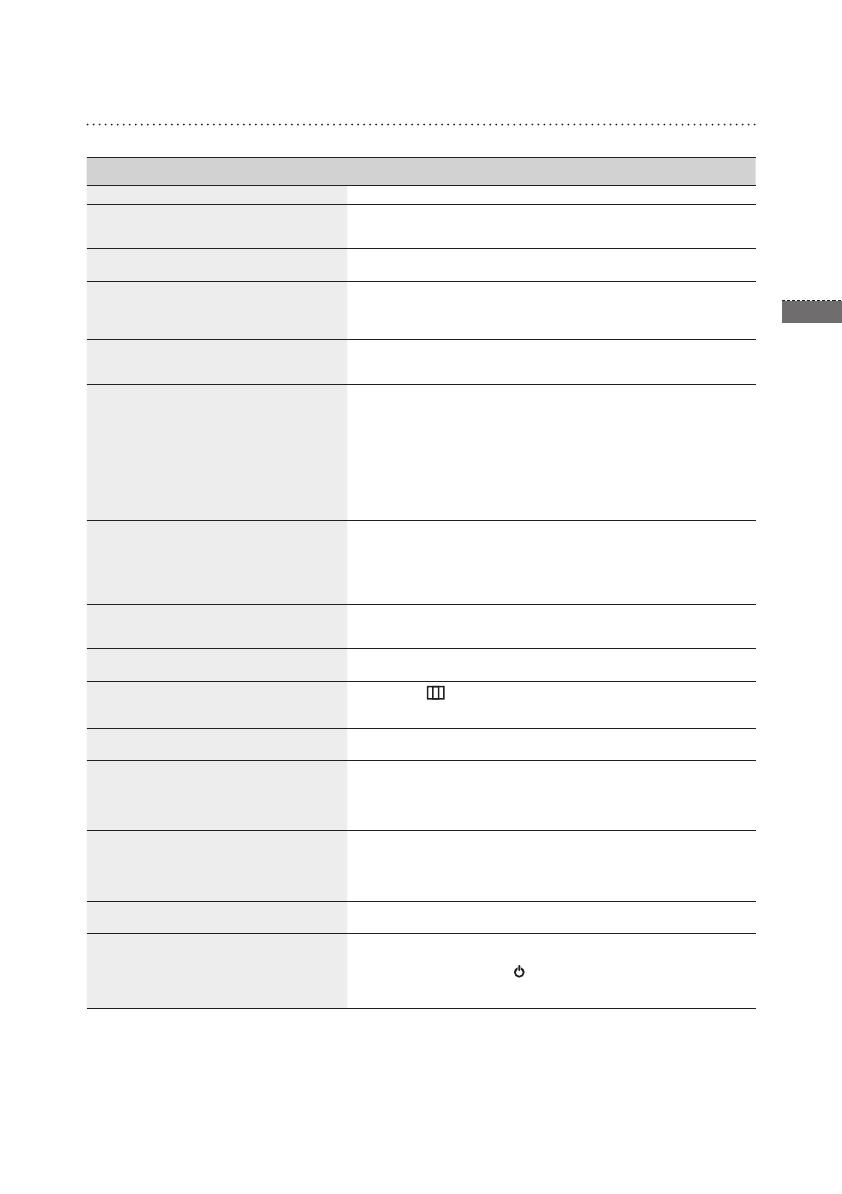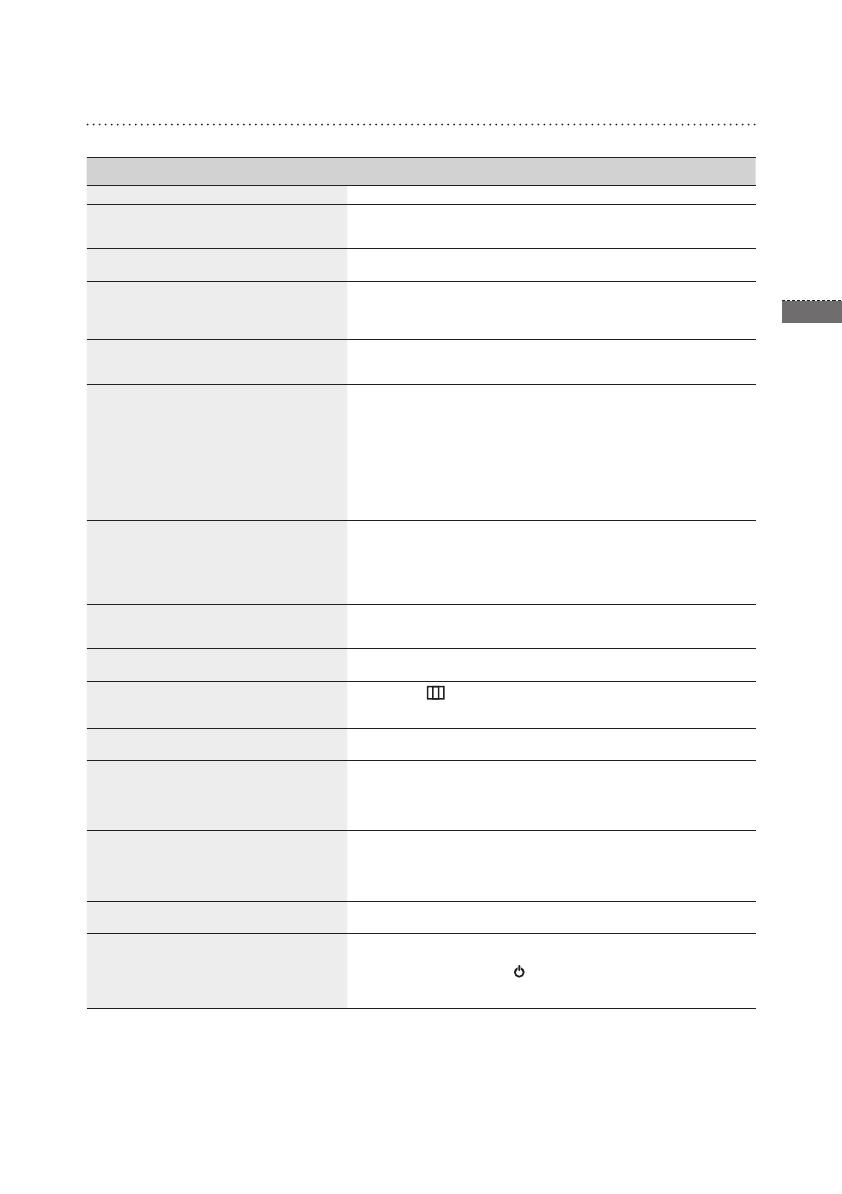
Dépannage
Consultez le tableau ci-dessous si vous constatez un dysfonctionnement.
Symptômes et questions Causes et actions correctives
Le cadre ne veut pas s'allumer. Vérifiez que le câble d'alimentation est correctement branché.
On peut voir des points ressemblant à des
fuites de lumière sur les bords de l'écran de
l'horloge.
Les écrans LCD noirs peuvent présenter naturellement cet effet, qui n'est
pas un défaut.
L'heure est mal réglée.
Le réglage de l'heure actuelle peut s'effacer si l'adaptateur est débranché
pendant une longue période. Laissez l'adaptateur branché.
L'appareil met du temps à afficher une image
une fois qu'il est allumé.
L'appareil met du temps à passer d'une image
à l'autre.
Il est recommandé de diminuer la résolution de l'image.
Je ne peux plus copier de fichiers quand la
mémoire interne utilise trop de capacité.
Il se peut que vous n'arriviez pas à copier des fichiers si la section FAT de
la mémoire interne est endommagée. Réessayez après avoir formaté la
mémoire interne.
J'ai connecté un périphérique de stockage
externe (périphérique de stockage USB ou
carte mémoire SD), mais il ne fonctionne pas.
• 700T peut être utilisé si on connecte l’adaptateur secteur au lieu du câble
USB.
• Vérifiez que le périphérique de stockage externe est branché
correctement ou essayez de le formater.
• Vérifiez que les fichiers JPEG sont enregistrés sur le périphérique de
stockage externe.
• Les fichiers images anormaux (0 Ko, JPEG endommagé) ne s'afficheront
pas à l'écran.
• Le périphérique de stockage externe n'est pas pris en charge.
Réessayez en utilisant un autre périphérique de stockage.
Les fichiers JPEG ne s'affichent pas.
• Les fichiers JPEG enregistrés progressivement ou les fichiers JPEG
enregistrés sous les coordonnées de couleur CMJN ne s'afficheront pas.
• Les images modifiées sur un éditeur d'images JPEG (Photoshop,
Paintshop, etc.) peuvent ne pas s'afficher normalement. Modifiez l'image
sur un ordinateur, reconvertissez-la au format JPEG, enregistrez et
réessayez.
Certaines images ne s'affichent pas dans le
diaporama.
Ce produit peut stocker un maximum de 4 000 photos. Toutes les images
en trop ne seront pas reconnues et ne s'afficheront pas sous forme de
diaporama.
La taille de l'image change lorsque je la fais
pivoter.
La taille de l'image change automatiquement en fonction de son angle de
rotation (90°, -90°) afin d'afficher toute l'image à l'écran.
L'image prend une apparence étirée à
l'horizontale ou à la verticale.
Appuyez sur [
] sur l'écran du diaporama. Allez dans <Paramètres>
- <Photos> - <Rapport d’aspect> et modifiez le paramètre sur <Taille
initiale> et revérifiez.
Les aperçus sont trop lents.
Les aperçus peuvent être lents pour les grandes images et les images
multiples.
Des effets du diaporama s'affichent quand
je n'ai sauvegardé qu'une seule image dans
la carte mémoire ou quand j'interromps le
diaporama lorsque plusieurs photos sont
enregistrées dans la carte mémoire.
Les effets du diaporama s’afficheront automatiquement pour protéger
l’écran.Ce n'est pas une erreur.
Dans quel ordre s'affichent les images
enregistrées dans la carte mémoire ?
Elles sont organisées en fonction des noms des fichiers. L'ordre de
défilement du diaporama est déterminé par le numéro, les lettres en
majuscules et les lettres en minuscules. Notez qu’un nom de fichier peut
contenir jusqu’à 255 caractères pour les langues utilisant l’alphabet romain
et jusqu’à 127 caractères pour les autres langues.
Le diaporama ne démarre pas
automatiquement.
Vérifiez si <Mode de démarrage> est activé sur <Diaporama> sous
<Paramètres> - <Généralités>.
J'ai activé <Mar./Arr. image autom.> mais
l'écran ne s'allume pas automatiquement.
• Vérifiez que l'heure actuelle a été réglée correctement.
• L'écran ne s'allume pas automatiquement si vous avez éteint le cadre
numérique en appuyant sur [
] quand <Mar./Arr. image autom.> a été
activé. L'écran s'allume automatiquement s'il était éteint au moment où
Auto Screen Off a été activé.
BN68-02886B-02.indb 13 2010-04-23 �� 8:51:11